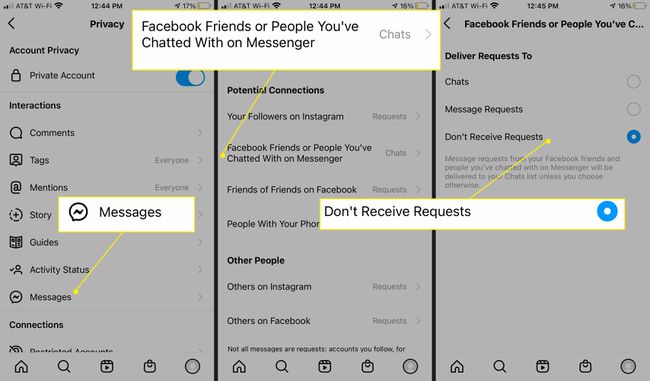Cara Menggunakan Obrolan Video Instagram
Instagram bukan hanya untuk berbagi foto liburan dan bergaya sempurna selfie lagi. Dengan fitur perpesanan Instagram, obrolan video dengan hingga enam pengikut Instagram atau teman Facebook di iOS atau Android perangkat.
Perlu menyertakan lebih banyak orang? Instagram juga memungkinkan Anda membuat Ruang, tempat Anda dapat berbagi tautan ke obrolan video Messenger dengan hingga 50 teman yang bahkan tidak perlu memiliki Instagram, Messenger, atau Facebook. Berikut cara kerjanya.
Dengan fungsi perpesanan terintegrasi Instagram, Anda akan menggunakan Kurir melalui Instagram untuk mengirim pesan langsung atau obrolan video ke pengikut Instagram dan teman Facebook.
Cara Memulai Obrolan Video di Instagram
Pastikan Anda menjalankan aplikasi Instagram versi terbaru di iPhone atau perangkat Android Anda.
Buka Instagram di perangkat seluler Anda dan ketuk Kurir ikon di kanan atas.
Ketuk kamera video ikon.
-
Gulir daftar Disarankan teman atau ketik nama di bawah Undang ke Obrolan Video.
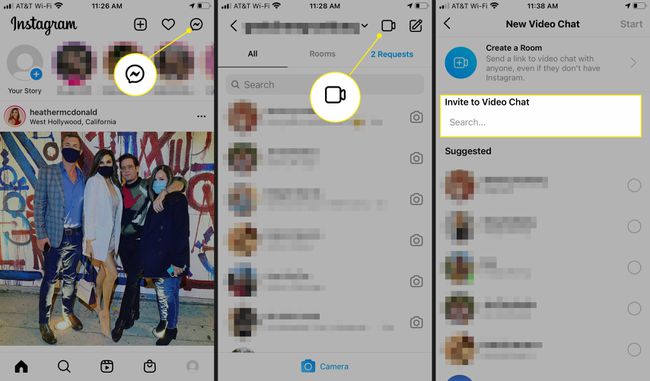
-
Jika Anda menggulir ke bawah, Anda akan melihat daftar yang disarankan
Teman Facebook dengan siapa Anda juga dapat melakukan obrolan video. Mereka tidak memerlukan akun Instagram agar Anda dapat melakukan obrolan video dengan mereka.Obrolan video Anda dapat menyertakan campuran pengikut Instagram dan teman Facebook.
Jika Anda mencari seseorang, Instagram akan menghadirkan opsi orang yang Anda ikuti di Instagram, pengikut Instagram Anda, teman Facebook, dan orang-orang di Instagram yang cocok dengan nama pencarian Anda.
-
Ketuk seseorang untuk menambahkannya ke obrolan video Anda (Anda dapat mengundang hingga enam orang).

Untuk menghapus seseorang dari obrolan video Anda, ketuk tombol kembali di keyboard Anda, lalu ketuk x di sebelah nama mereka.
-
Saat Anda siap, ketuk Awal untuk memulai obrolan video Anda.
Selama obrolan video Anda, ketuk Efek untuk menambahkan filter dan efek yang menyenangkan, ketuk Media untuk menyertakan foto atau video, atau ketuk Menambahkan untuk menambahkan seseorang ke obrolan Anda (jika Anda belum memiliki enam orang).
-
Ketuk x untuk mengakhiri obrolan video.
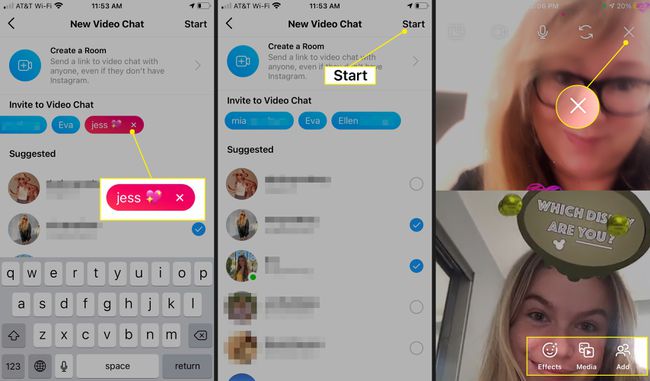
Ketuk Memperkecil tombol di kiri atas, yang terlihat seperti kotak di dalam kotak, untuk meminimalkan obrolan video dan melanjutkan penelusuran Instagram.
Setelah Anda memulai obrolan video, akses grup obrolan itu kapan saja dengan mengetuk obrolan di daftar aktivitas Messenger Anda.
Dalam Beri nama kotak grup ini, ketik nama untuk grup obrolan video Anda.
-
Untuk memulai obrolan lain dengan grup ini, ketuk kamera video ikon. Anda juga dapat mengetik pesan, mengirim pesan suara, atau mengirim foto kapan saja melalui kotak Pesan.
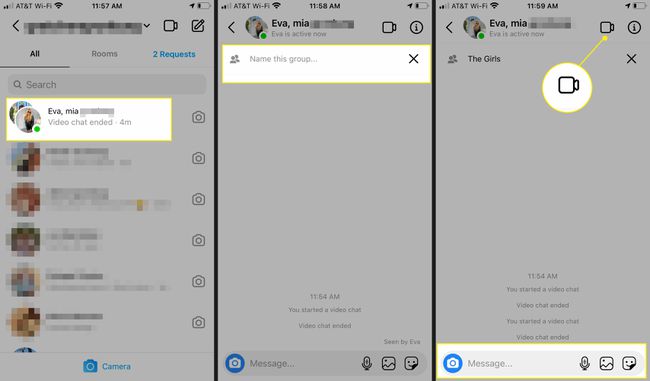
Ketuk percakapan Instagram yang ada, lalu ketuk kamera video, untuk memulai obrolan video.
Cara Memulai Ruang Obrolan Messenger di Instagram
Jika Anda menginginkan obrolan video grup yang lebih besar, pertimbangkan untuk memulai Ruang Messenger. Di Ruang Messenger, Anda akan membagikan tautan ke obrolan video dengan maksimal 50 teman. Peserta Anda bahkan tidak perlu memiliki Instagram, Messenger, atau Facebook.
Anda memerlukan akun Facebook untuk memulai Ruang Messenger di Instagram.
Buka Instagram di perangkat seluler Anda dan ketuk Kurir ikon di kanan atas.
Mengetuk Kamar.
-
Mengetuk Buat Kamar.

Anda akan melihat pesan yang menjelaskan bahwa Anda akan membuat Ruangan ini di bawah profil Facebook Anda. Untuk melanjutkan, ketuk Buat Kamar sebagai [nama Anda].
Mengetuk Mengirim di sebelah teman Instagram atau Facebook yang ingin Anda terima tautannya, atau cari teman, Ketuk Membagikan tautan untuk mengirim email atau teks tautan Ruang ke seseorang yang tidak ada di Instagram atau Facebook.
-
Setelah Anda mengirim tautan ke peserta Anda, ketuk Gabung Ruang di Messenger. Anda akan dibawa ke ruang Messenger di mana Anda akan menunggu penerima obrolan video Anda.
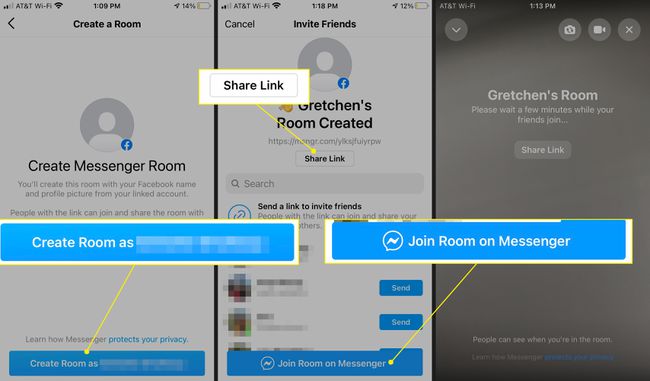
Jika Anda Tidak Ingin Menerima Obrolan Video Instagram
Anda mungkin tidak ingin berpartisipasi dalam obrolan video. Meskipun Anda tentu tidak dapat menjawab panggilan, jika Anda tidak ingin menerima setiap undangan obrolan video dari seseorang, pertimbangkan memblokir pengguna Instagram.
Jika Anda lebih suka tidak dihubungi melalui video Instagram atau pesan langsung oleh seseorang di Facebook, batasi interaksi Facebook melalui pengaturan Instagram. Berikut cara menghentikan teman Facebook agar tidak mengirimi Anda pesan melalui Instagram.
Dari halaman akun Anda, ketuk Tidak bisa (tiga baris).
Mengetuk Pengaturan.
-
Mengetuk Pribadi.
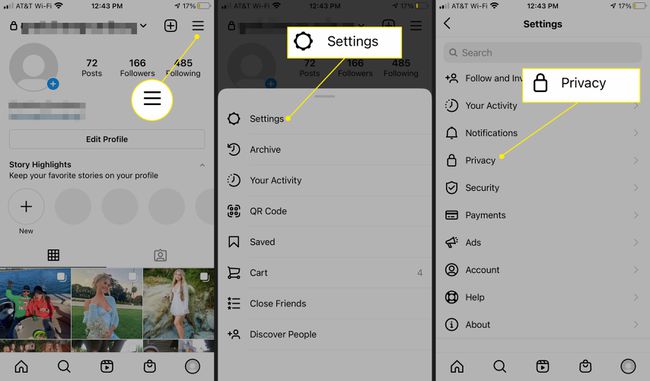
Mengetuk Pesan.
Mengetuk Teman Facebook atau Orang yang Anda Ngobrol di Messenger.
-
Mengetuk Jangan Terima Permintaan.